
0x00 前言
近段时间买了个树莓派zero w,没想到资料如此匮乏,网上大部分教程都是针对3b+等有网口的版本的,或者是用usb转ttl弄的,好不容易找到几个针对zero w的教程我这里却都用不了,由于穷不想买usb转ttl,肝了好多天、谷歌+百度了几十个教程、查了几十个疑难杂症,最后到学校图书馆借了本《树莓派用户指南》才配置好,现在记录一下。
刷入系统和配置USB SSH根据的是这个教程:shumeipai.nxez.com/2018/02/20/raspberry-pi-zero-usb-ethernet-gadget-tutorial.html?variant=zh-cn 【树莓派 Zero USB/以太网方式连接配置教程】,默认用户名:pi,默认密码:raspberry,默认主机名:raspberrypi.local
原来数据线和充电线是不一样的,之前弄了一天,试了三根线,配置改来改去,插电脑就是一点反应都没有,最后换了一根手机数据线,设备管理器里终于出现了(虽然识别成了COM设备)。。。原来是因为我之前用的三根usb线都只是耳机的充电线。。。还有Windows的Linux子系统也有点问题,查了半天看到有位大佬说了才知道WSL识别不出raspberrypi.local,可以先用cmd来ping出ip再ssh其ip(出处忘记记了找不到了。。。)
0x01 WiFi配置
不知道为甚么,我电脑通过usb共享网络给zero却还是上不了网,只好先把wifi配置好。
使用iwlist扫描周边的无线接入点,从而检查USB无线网卡是否正常工作(需要root权限):
iwlist scan
//如果显示错误信息,例如提示网络或接口已关闭,则需要检查是否安装了正确的固件,或者USB无线网卡连接的是否是供电的USB集线器
要将树莓派连入无线网络,需要在/etc/network/interfaces文件的最后加入(需要root权限):
auto wlan0
iface wlan0 inet dhcp
wpa-conf /etc/wpa.conf
*提示:在树莓派上的无线网卡如果是第一个网卡,则名称通常是wlan0,否则最后的数字可能有所不同。使用iwconfig可以查看所有无线网卡,并根据给出的无线网卡信息调整上例中的输入文字
上述interfaces文件的最后一行指向配置文件wpa.conf,该文件目前尚不存在。该文件是被wpasupplicant这一Linux下的专用无线网络安全工具所使用的。该工具向Linux提供了一种简单的方式来使用WPA(Wireless Protected Access)加密标准安全接入网络。使用wpasupplicant,你可以让树莓派接入几乎所有的无线网络,不管无线网络是使用WPA还是WPA2也无论是使用AES或TKIP模式,你还可以接入早期使用WEP加密的网络(尽管该工具以wpa开头)。*/
wpasupplicant创建的wpa.conf文件存放在/etc目录下,配置树莓派的无线接入前,我们首先新建一个空白文件/etc/wpa.conf(需要root权限),然后输入以下两行,注意替换其中的Your_SSID为无线网络中你实际上要连接的路由器SSID,要加双引号:
network={
ssid="Your_SSID"
接下来的操作分三种情况:
(1) 无线网络不加密时,再加入下述两行并保存:
key_mgmt=NONE
}
(2) 无线网络使用WEP加密时,再加入如下几行并保存(请注意将下面的Your_WEP_Key替换成你自己的无线网络WEP加密的ASCII密钥):
key_mgmt=NONE
wep_key0="Your_WEP_Key"
}
//提示:WEP加密不安全,易遭破解,不建议使用
(3) 无线网络使用WPA/WPA2加密时,再加入如下几行并保存(WPA2也是写WPA-PSK而不是WPA2-PSK;注意将下面的Your_WPA_Key替换成你自己所在的网络的密码短语口令,要加双引号):
key_mgmt=WPA-PSK
psk="Your_WPA_Key"
}
现在树莓派无线网络已经配置完毕,但要到树莓派重启后才能成功启用,不想重启可以使用下述命令(我执行报错,不知道怎么解决,只好重启树莓派;需要root权限):
ifup wlan0
几分钟后我的zero连上了wifi
参考来源:树莓派项目创立者Eben Upton与Gareth Halfacree所著《树莓派用户指南》5.4。
0x02 配置USB SSH
按照上一节配置之后,我又没法通过usb ssh zero了,查了一下看到了这篇教程:https://www.cnblogs.com/mind000761/p/9413624.html,感觉也许是指定了wpa-conf却没有配置usb的网络的问题,只好把内存卡拔下来插到读卡器,启动Manjaro修改配置(我这里Windows大部分情况下认不出rootfs分区,偶尔认出了修改完配置之后也弹不出设备,直接拔读卡器则保存不了修改,而WSL根本认不到内存卡,Manjaro则装了那啥守护进程却仍ssh不上zero)
在/etc/network/interfaces添加如下几行并保存(需要root权限):
allow-hotplug usb0
auto usb0
iface usb0 inet dhcp
把内存卡插回到zero,接上usb开好机我就又可以ssh了
参考来源
cnblogs.com/mind000761/p/9413624.html 【树莓派Raspberry Pi zero w无线联网实测】 3.2.3
*本文作者:NeptLiang,转载请注明来自FreeBuf.COM
来源:freebuf.com 2019-07-31 09:00:45 by: NeptLiang










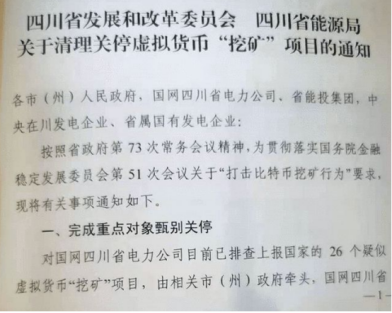

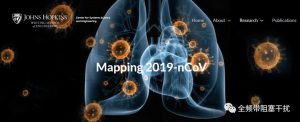









请登录后发表评论
注册